详解win7中如何显示桌面图标
- 分类:Win7 教程 回答于: 2019年03月14日 12:45:00
win7系统中如何显示桌面图标?由于操作系统和显示设备的多样性,导致了图标的大小需要有多种格式。但有时我们会遇到突变全不见了的情况。那么,win7桌面图标不见了应该怎么做?很多朋友都表示不知道,针对这一问题,今天小编就给大家说说win7显示怎么图标的方法。
虽然win10是现在的主流,但很多有很多人固守着Win7系统的。这不,最近就有位朋友私信小编说,自己安装好win7系统后发现桌面上只剩一个回收站的图标,其他图标哪去了呢?win7中要如何将图标显示到桌面上去呢?今天小编就和大家一起探讨一下这个问题。
第一种情况:桌面图标没了,但是任务栏却依然在
1,右键点击桌面空白处,在弹出的菜单中点击“查看”选项——>“显示桌面图标”,如图下所示;
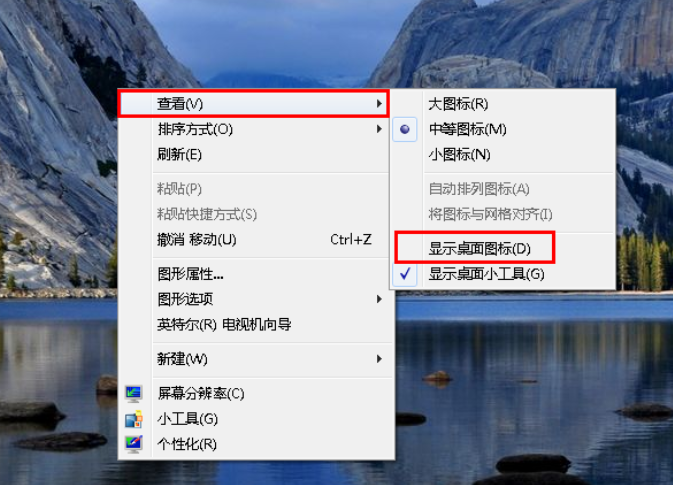
win7电脑图解1
2,现在下面上的图标也就回来了,如图下所示;

显示电脑图解2
第二种情况:开机桌面图标和任务栏都消失不见了
1,首先,敲击键盘上的“ctrl+alt+delete”组合键打开“任务管理器”如图下所示;
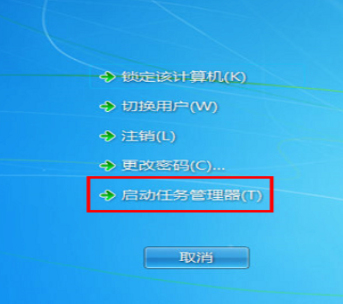
win7显示桌面图标电脑图解3
2,打开任务管理器之后,点击界面左上角的“文件”选项“新建任务(运行)”选项,如图下所示;
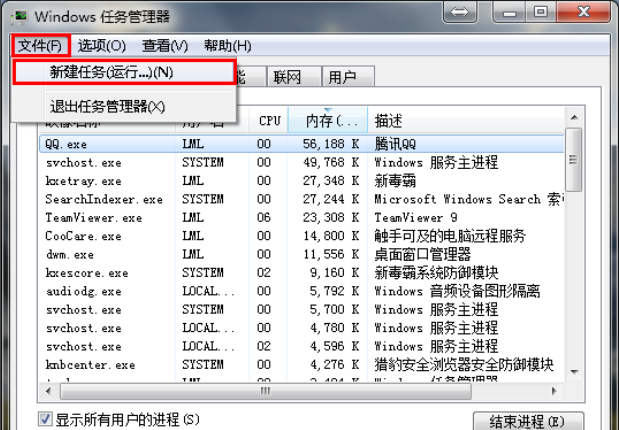
win7电脑图解4
3,在打开的后面输入“explorer”或者“explorer.exe”点击确定即可,如图下所示;
(说明:此为桌面进程,控制桌面所有图标和任务栏的显示)
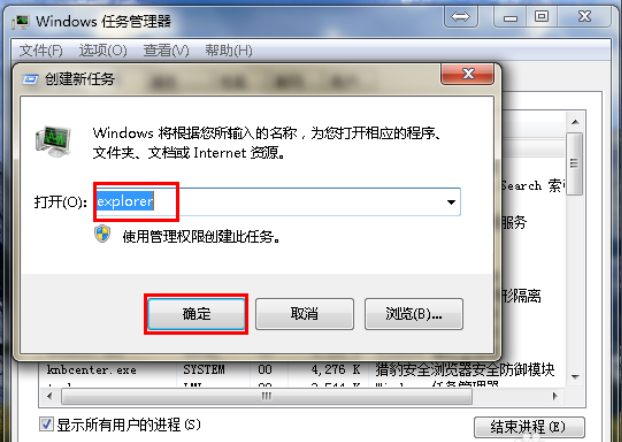
win7显示桌面图标电脑图解5
4,此时我们就可以看到进程已经在任务栏中正常的运行了,桌面图标也都恢复正常了,如图下所示;
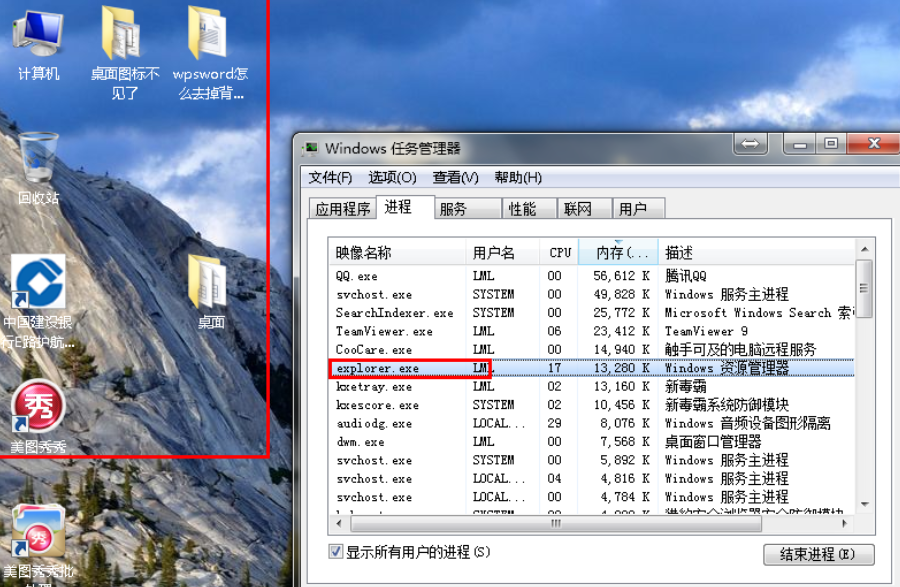
win7电脑图解6
第三种情况:刚安装好操作系统
1,右键点击桌面空白处选择“个性化”选项,在弹出的窗口左侧点击“更改桌面图标”按钮,如图下所示;
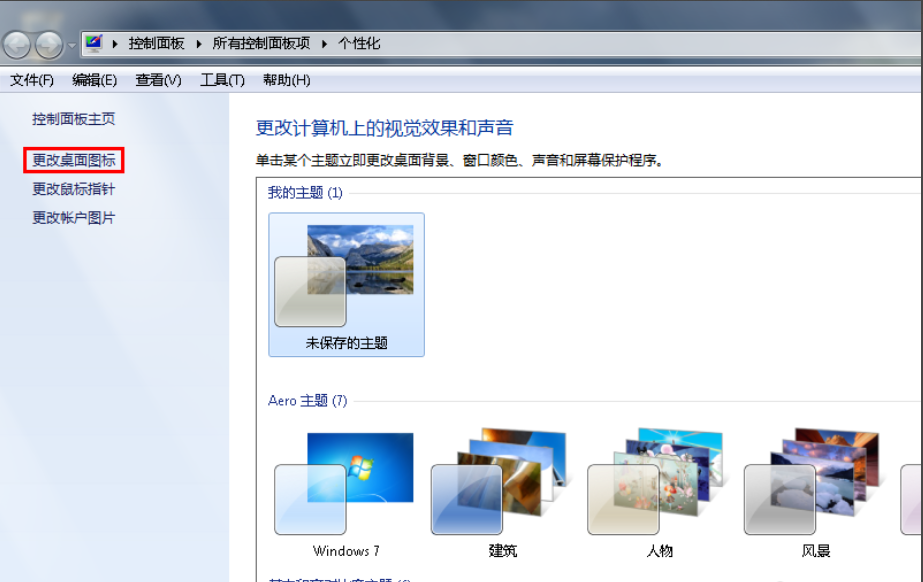
win7电脑图解7
2,然后在弹出的小窗口中勾选我们所需要的图标,点击确定。如图下所示;
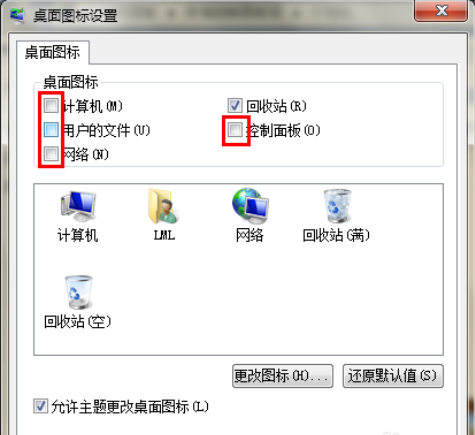
win7显示桌面图标电脑图解8
3,此时,图标也就回来了,如图下所示;
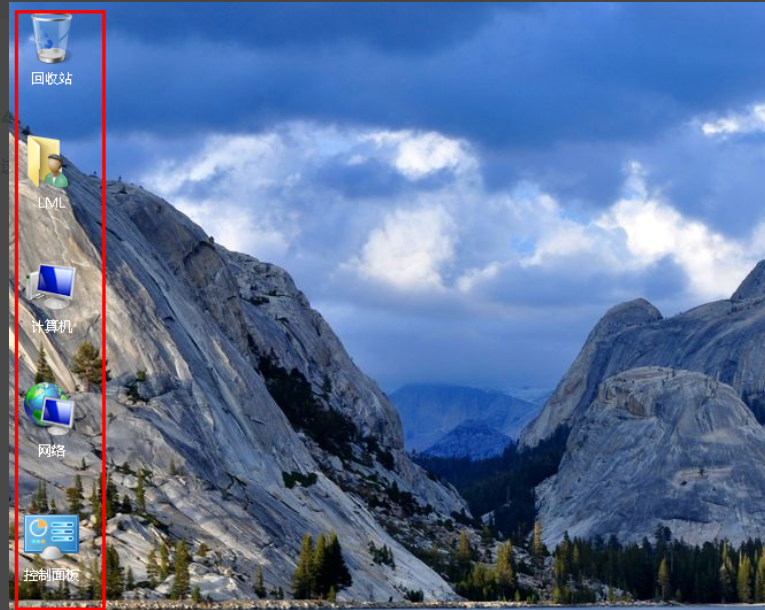
win7显示桌面图标电脑图解9
好了~一些就是win7显示桌面图标的操作方法啦~
原创
 有用
26
有用
26


 小白系统
小白系统


 1000
1000 1000
1000 1000
1000 1000
1000 1000
1000 1000
1000 1000
1000 1000
1000 1000
1000 1000
1000猜您喜欢
- nvidia显卡设置,小编教你nvidia显卡怎..2018/08/29
- 图文演示win7下安装xp双系统教程..2021/06/08
- 自己怎么重装系统win7旗舰版..2022/07/15
- 细说电脑自动关机如何设置..2018/11/21
- 电脑系统如何重装win72022/11/29
- 笔记本win7系统重装教程2022/06/19
相关推荐
- 原版win7 64位纯净版iso镜像系统下载..2017/05/19
- win7系统磁盘分区的步骤教程..2021/11/13
- hdmi连接电视无信号,小编教你解决办法..2018/08/15
- 联想拯救者重装系统win72022/10/20
- win7旗舰版升级win10系统的操作教程..2021/12/23
- win7重装需要多久时间2022/11/18

















